Corrija o erro do Google Chrome Ele está morto, Jim!
Fix Google Chrome error He’s Dead, Jim! Esta é a famosa mensagem de erro do Google Chrome “ Ele está morto(Dead) , Jim !” o que significa que as seguintes coisas aconteceram:
- O Chrome(Chrome) ficou sem memória ou o processo da página da Web foi encerrado por algum
outro motivo. Para continuar, recarregue ou vá para outra página. - A página da Web foi encerrada inesperadamente. Para continuar, recarregue ou vá para outra página.
- Algo fez com que esta página da web fosse eliminada, seja porque o sistema operacional ficou sem memória ou por algum outro motivo. Para continuar, recarregue ou vá para outra página.
- Algo deu errado ao exibir esta página da web. Para continuar, recarregue ou vá para outra página.

Agora, a maioria deles significa que há algum problema com o Chrome , devido ao qual ele precisa fechar as páginas da Web e você precisa recarregá-las para continuar. Os usuários estão ficando frustrados com essa mensagem de erro, pois tentaram de tudo para resolver esse erro, mas parece que ele não desaparece. De qualquer forma(Anyway) , sem perder tempo, vamos ver como corrigir o(Fix Google Chrome) erro do Google Chrome He's Dead , Jim ! com a ajuda do guia de solução de problemas listado abaixo.
Corrigir o(Fix Google Chrome) erro do Google Chrome Ele está morto(Dead) , Jim !
Certifique-se de criar um ponto de restauração(create a restore point) caso algo dê errado.
Método 1: Recarregue a página da Web(Method 1: Reload the Web page)
A solução mais fácil para esse problema é recarregar o site que você estava tentando acessar. Veja se você consegue acessar outros sites em uma nova guia e tente recarregar novamente a página da Web que está dando o He's Dead Jim ! mensagem de erro.
Se o site específico ainda não estiver carregando, feche o navegador e abra-o novamente. Em seguida, tente novamente visitar o site que estava dando o erro anteriormente e isso pode resolver o problema.
Além disso, certifique-se de fechar todas as outras guias antes de tentar recarregar a página da Web especificada. Como o Google Chrome(Google Chrome) consome muitos recursos e executar muitas guias ao mesmo tempo pode levar a esse erro.
Método 2: execute a ferramenta de limpeza do Chrome(Method 2: Run Chrome Cleanup Tool)
A ferramenta oficial de limpeza do Google Chrome( Google Chrome Cleanup Tool) ajuda a verificar e remover softwares que podem causar problemas com o Chrome, como falhas, páginas ou barras de ferramentas de inicialização incomuns, anúncios inesperados dos quais você não pode se livrar ou alterar sua experiência de navegação.

Método 3: redefinir as configurações do Chrome(Method 3: Reset Chrome Settings)
1.Abra o Google Chrome(Google Chrome) , clique nos três pontos no canto superior direito e clique em Configurações.(Settings.)

2. Agora, na janela de configurações, role para baixo e clique em Avançado(Advanced) na parte inferior.

3. Novamente role para baixo e clique na coluna Redefinir.(Reset column.)

4. Isso abriria uma janela pop novamente perguntando se você deseja Redefinir(Reset) , então clique em Redefinir para continuar.(Reset to continue.)

Método 4: Desative temporariamente o antivírus e o firewall(Method 4: Temporarily Disable Antivirus and Firewall)
Às vezes, o programa antivírus(Antivirus) pode causar Google Chrome error He’s Dead, Jim! e para verificar se este não é o caso aqui você precisa desabilitar seu antivírus por um tempo limitado para que você possa verificar se o erro ainda aparece quando o antivírus está desligado.
1.Clique com o botão direito do mouse no ícone do programa antivírus( Antivirus Program icon) na bandeja do sistema e selecione Desativar.(Disable.)

2.Em seguida, selecione o período de tempo durante o qual o Antivírus permanecerá desabilitado.( Antivirus will remain disabled.)

Nota: Escolha o menor tempo possível, por exemplo, 15 minutos ou 30 minutos.
3.Uma vez feito, tente novamente se conectar à rede WiFi e verifique se o erro resolve ou não.
4. Pressione a tecla Windows + I e selecione Painel de Controle.( Control Panel.)

5.Em seguida, clique em Sistema e Segurança.( System and Security.)
6. Em seguida, clique em Firewall do Windows.(Windows Firewall.)

7. Agora, no painel esquerdo da janela, clique em Ativar ou desativar o Firewall do Windows .(Turn Windows Firewall)

8. Selecione Desligar o Firewall do Windows e reinicie o PC. (Select Turn off Windows Firewall and restart your PC. )Novamente, tente abrir o Google Chrome(Google Chrome) e veja se você consegue Fix Google Chrome error He’s Dead, Jim!.
Se o método acima não funcionar, certifique-se de seguir exatamente as mesmas etapas para ativar o Firewall novamente.
Método 5: Liberar o Cache DNS(Method 5: Flush DNS Cache)
1.Clique com o botão direito do mouse no botão do Windows(Windows Button) e selecione “ Prompt de comando (Admin). (Command Prompt(Admin).)“

2. Agora digite o seguinte comando e pressione enter após cada um:
(a) ipconfig /release
(b) ipconfig /flushdns
(c) ipconfig /renew

3. Novamente, abra o Admin Command Prompt e digite o seguinte e pressione Enter após cada um:
- ipconfig /flushdns
- nbtstat –r
- netsh int ip reset
- netsh winsock reset

4.Reinicialize para aplicar as alterações. Flushing DNS parece Fix Google Chrome error He’s Dead, Jim!
Método 6: reinstale o Chrome(Method 6: Reinstall Chrome)
1. Pressione a Windows Key + R , digite o seguinte e pressione Enter:
%LOCALAPPDATA%\Google\Chrome\User Data\
2.Clique com o botão direito do mouse na pasta padrão e selecione Renomear ou exclua(Rename or you can delete ) se você se sentir confortável em perder todas as suas preferências no Chrome .

3.Renomeie a pasta para default.old e pressione Enter.
Observação:(Note:) se você não conseguir renomear a pasta, feche todas as instâncias de chrome.exe no Gerenciador de tarefas(Task Manager) .
4. Agora pressione a Windows Key + X e selecione Painel de controle.(Control Panel.)

5.Clique em Desinstalar um programa e encontre o Google Chrome.(Google Chrome.)
6. Desinstale o Chrome(Uninstall Chrome) e certifique-se de excluir todos os seus dados.
7. Agora reinicie o seu PC para salvar as alterações e instale novamente o Chrome .
Método 7: Desative a aceleração de hardware(Method 7: Disable Hardware Acceleration)
1.Abra o Google Chrome(Google Chrome) , clique nos três pontos no canto superior direito e selecione Configurações.(Settings.)

2. Agora role para baixo até encontrar Avançado( Advanced) (que provavelmente estaria localizado na parte inferior) e clique nele.

3. Agora role para baixo até encontrar as configurações do sistema e certifique-se de desativar a alternância ou desativar(disable the toggle or turn off) a opção “ Usar aceleração de hardware quando disponível. (Use hardware acceleration when available.)“

4. Reinicie o Chrome e isso deve ajudá-lo a Fix Google Chrome error He’s Dead, Jim!
Método 8: Execute o CCleaner e o Malwarebytes(Method 8: Run CCleaner and Malwarebytes)
1.Baixe e instale o CCleaner(CCleaner) & Malwarebytes.
2. Execute o Malwarebytes(Run Malwarebytes)(Run Malwarebytes) e deixe-o escanear seu sistema em busca de arquivos nocivos.
3.Se o malware for encontrado, ele os removerá automaticamente.
4. Agora execute o CCleaner e na seção “Cleaner”, na guia Windows , sugerimos verificar as seguintes seleções a serem limpas:

5. Depois de verificar se os pontos corretos foram verificados, basta clicar em Run Cleaner e deixar o CCleaner seguir seu curso.
6. Para limpar seu sistema, selecione a guia Registro e verifique se o seguinte está marcado:(Registry)

7.Selecione Verificar (Scan)problemas(Issue) e permitir que o CCleaner verifique e clique em Corrigir problemas selecionados.(Fix Selected Issues.)
8.Quando o CCleaner pergunta “ Você deseja fazer backup das alterações no registro? (Do you want backup changes to the registry?)” selecione Sim.
9. Após a conclusão do backup, selecione Corrigir todos os problemas selecionados(Fix All Selected Issues) .
10. Reinicie seu PC para salvar as alterações.
Método 9: Verifique se o Windows está atualizado(Method 9: Make sure Windows is up to date)
1. Pressione a Windows Key + I e selecione Atualização e segurança.(Update & Security.)

2. Em seguida, clique novamente em Verificar atualizações(Check for updates) e certifique-se de instalar todas as atualizações pendentes.

3. Após a instalação das atualizações, reinicie o seu PC.
Método 10: Execute a restauração do sistema(Method 10: Perform System Restore)
A Restauração do Sistema(System Restore) sempre funciona para resolver o erro, portanto, a Restauração do Sistema(System Restore) pode definitivamente ajudá-lo a corrigir esse erro. Portanto, sem perder tempo , execute a restauração( run system restore) do sistema para Fix Google Chrome error He’s Dead, Jim!

Método 10: experimente o Chrome Canary(Method 10: Try Chrome Canary)
Faça o download do Chrome Canary(Download Chrome Canary) (uma versão futura do Chrome ) e veja se consegue iniciar o Chrome corretamente.

Método 12: Redefinir as configurações de rede(Method 12: Reset Network Settings)
1. Pressione a Windows Key + I para abrir as Configurações(Settings) e clique em Rede e Internet.(Network & Internet.)

2.No painel esquerdo da janela, clique em Status.
3. Role para baixo até a parte inferior e clique em Redefinição de rede.( Network reset.)

4.Na próxima janela, clique em Redefinir agora.( Reset now.)
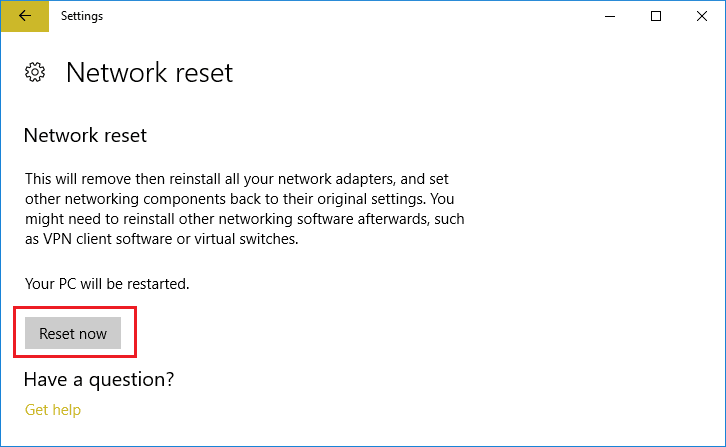
5.Se pedir confirmação, selecione Sim(Yes) .
6. Reinicie o seu PC para salvar as alterações e veja se você consegue Fix Google Chrome error He’s Dead Jim!
Método 13: Execute a inicialização limpa(Method 13: Perform Clean boot)
Às vezes, softwares de terceiros podem entrar em conflito com o Google Chrome(Google Chrome) e, portanto, causar He's Dead , Jim ! Erro(Error) . Para corrigir este problema(Fix this issue) , você precisa executar uma inicialização limpa(perform a clean boot) em seu PC e diagnosticar o problema passo a passo. Assim que seu sistema iniciar novamente no Clean Boot , tente ver se você consegue Fix Google Chrome error He’s Dead, Jim!

Recomendado para você:(Recommended for you:)
- Corrigir o serviço de transferência inteligente em segundo plano ausente nos serviços(Fix Background Intelligent Transfer Service Missing from services)
- Como corrigir NETWORK_FAILED no Chrome(How To Fix NETWORK_FAILED in Chrome)
- Corrigir o serviço de transferência inteligente em segundo plano não será iniciado(Fix Background Intelligent Transfer Service won’t start)
- Corrigir ERR_NETWORK_ACCESS_DENIED no Chrome(Fix ERR_NETWORK_ACCESS_DENIED in Chrome)
Pronto, você Fix Google Chrome error He’s Dead, Jim!mas se você ainda tiver alguma dúvida sobre este post, sinta-se à vontade para perguntar na seção de comentários.
Related posts
Fix Google Chrome error Ele está morto, Jim! Ran fora da memória
Fix Google Chrome não salvar senhas
Corrigir o Google Chrome não atualizando
Fix Google Chrome lagging e lento para abrir em Windows 11/10
Fix Google Chrome screen piscando problema em Windows 10
Fix ERR_CACHE_MISS error mensagem em Google Chrome
Como ir Full-Screen em Google Chrome
Fix ERR_CONNECTION_TIMED_OUT em Google Chrome
Fix Chrome Não Ligar à Internet (mas outros navegadores pode)
Fix SSL Certificate Error no Google Chrome [RESOLVIDO]
Fix ERR_SPDY_PROTOCOL_ERROR error em Google Chrome
Corrigir o erro 6 do Google Chrome (net::ERR_FILE_NOT_FOUND)
Como desativar o Google Chrome PDF Viewer
Ativar ou desativar não Secure Warning em Google Chrome
Fix Error Code 105 em Google Chrome
Fix Downloading Proxy Script error em Google Chrome
Como corrigir o Google Chrome não respondendo no Android
Corrigir o Google Chrome abre automaticamente no Windows 10
Corrigir a extensão de visualização de grade do Google Meet
Fix Google Chrome Kill Pages or Wait error no Windows 10
